Astra Pro traducción moderna de la cadena de pago para WooCommerce
Cuando utilice el Astra Pro, puede activar la navegación en dos pasos navegando hasta Personalizar > WooCommerce > Misc > Habilitar Navegación en Dos Pasos. Una vez que active la navegación en dos pasos, verá los siguientes pasos en el carrito.
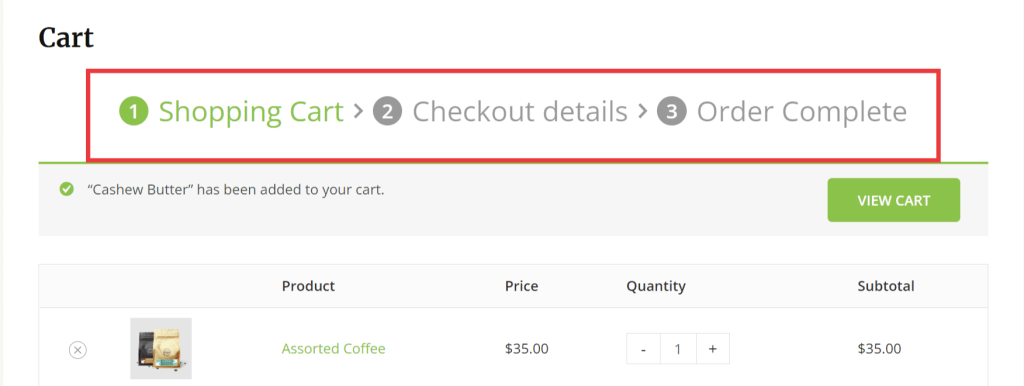
Si desea traducir estas cadenas, puede hacerlo con la ayuda de la función Loco Traducir plugin.
Cómo cambiar la cadena de WooCommerce usando Loco Translate
- En primer lugar, instale y active el plugin.
- Se añadirá una nueva sección a su panel de WordPress debajo de la configuración.
- Vaya a Loco Translate > Inicio.
- Entonces, verás una pantalla como ésta.
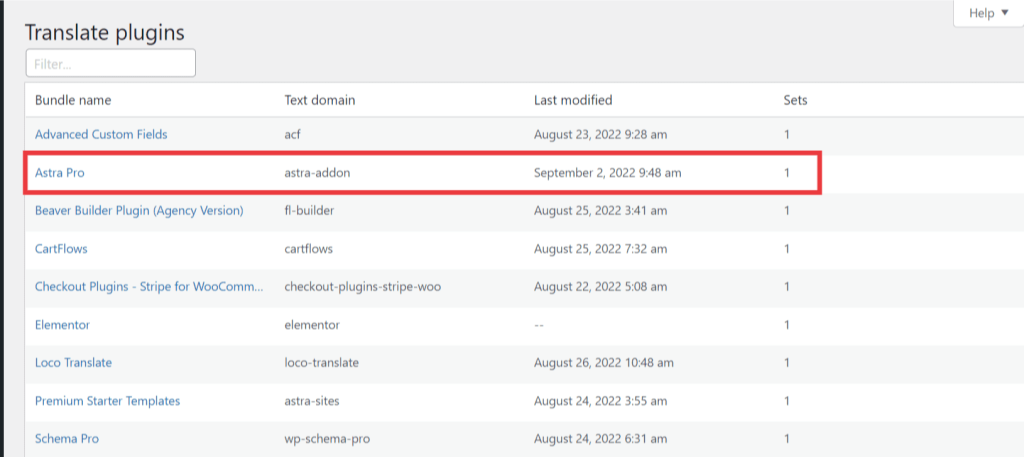
- Haga clic en "Astra Pro" en "Running plugins".
- A continuación, haga clic en la opción "+Nuevo idioma".

- Lo que debe hacer es elegir el idioma que tiene activo en su sitio de WordPress en el menú desplegable.
- Después, verás una lista con todas las "cadenas" de texto que puedes traducir.
- En la parte superior, hay un práctico campo de "filtro" en el que puedes buscar el texto que quieres cambiar.
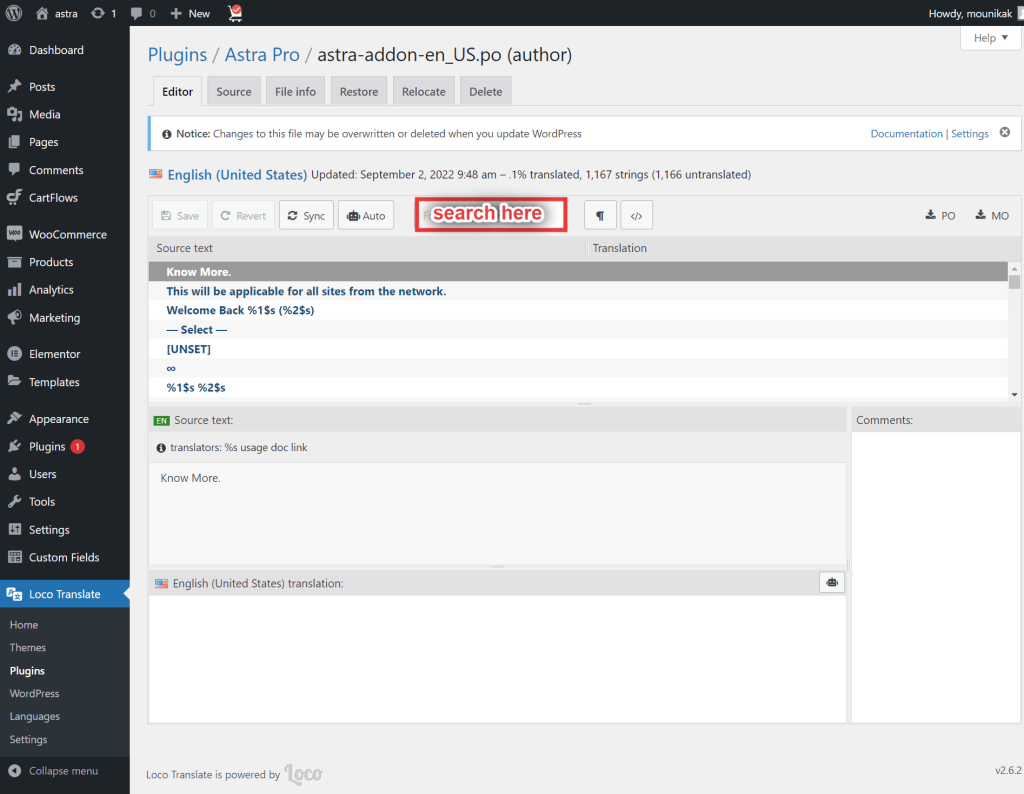
Por ejemplo: Queremos cambiar el texto "Cesta de la compra" por "Bolsa de la compra". Sólo tenemos que seleccionar "Cesta de la compra" de la lista y, en la casilla inferior de nuestra "traducción", introducir lo que nos gustaría que dijera en su lugar. A continuación, basta con hacer clic en el botón "Guardar" de la parte superior izquierda para que el cambio se haga efectivo. A nosotros nos ha funcionado.
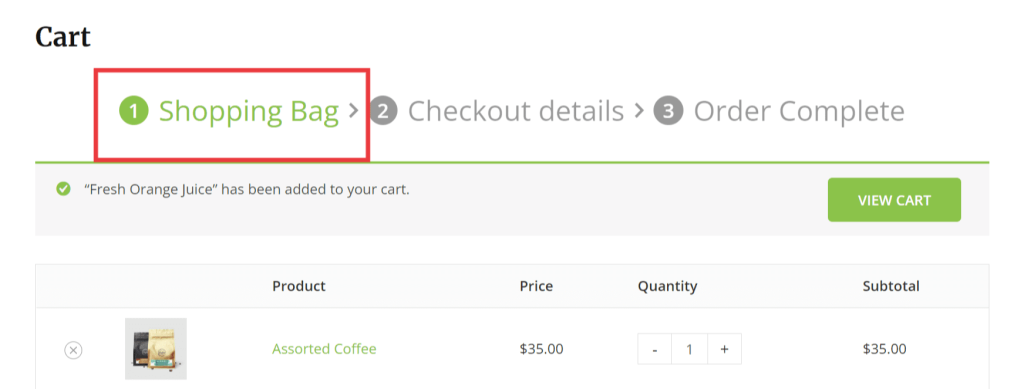
Nota: Si la cadena no es visible, entonces es posible que tenga que sincronizar la cadena, o la cadena está disponible con el plugin de WooCommerce.
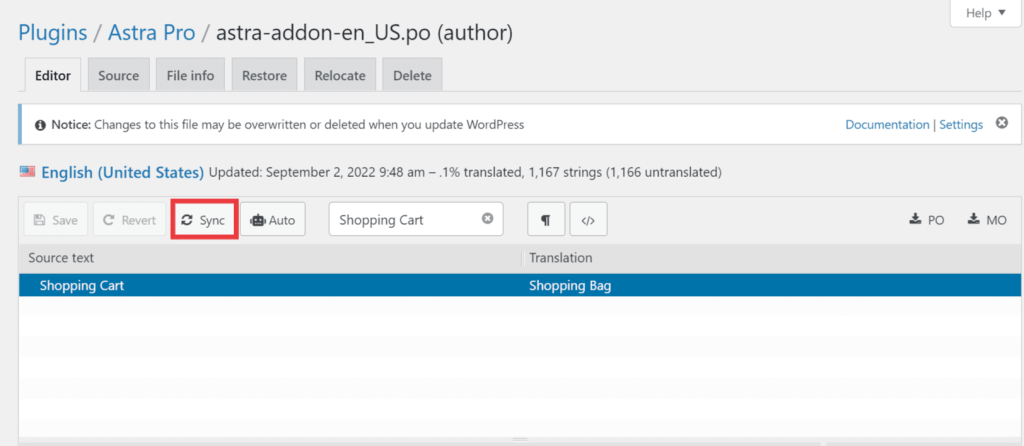
Si ha traducido la cadena y no es visible en el front-end, entonces podría ser un problema de caché. Por lo tanto, una vez que realice los cambios, intente borrar la caché del sitio.
